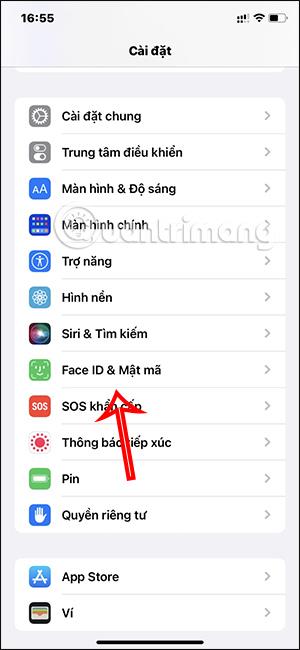När du använder e-plånböcker som Apple Pay är säkerhetsproblem alltid ett problem. Även om det är säkrat med Face ID eller Touch ID, kan Apple Pay ibland av misstag skanna dig fel, vilket gör att du orättvist dras av pengar. Om så är fallet kan du inaktivera Face ID-säkerhet för din Apple Pay e-plånbok. Artikeln nedan kommer att vägleda dig för att skydda din Apple Pay-plånbok från att få pengar som dras orättvist.
Instruktioner för att skydda din Apple Pay-plånbok för att undvika orättfärdiga avdrag
Steg 1:
I gränssnittet på telefonen klickar vi på Inställningar och klickar sedan på Face ID & Passcode för att ändra inställningarna för att använda Face ID på telefonen som säkerhetsmetod.

Steg 2:
Byt till det nya gränssnittet. Här kommer du att inaktivera Wallet & Apple Pay för Face ID för att inte längre använda ansiktsverifiering när du använder Apple Pay.

Steg 3:
Vid det här laget frågar systemet om du är säker på att du vill stänga av Face ID-verifieringsmetoden för ditt Apple Pay-konto. Klicka på Fortsätt för att bekräfta att den här metoden stängs av för Apple Pay.

Steg 4:
Scrolla ner till avsnittet Tillåt åtkomst när det är låst, vi kommer att stänga av alla dessa aktiveringar och det är allt.


Således kommer vår Apple Pay-plånbok att vara säkrare att använda, vilket begränsar möjligheten att pengar dras av av misstag.